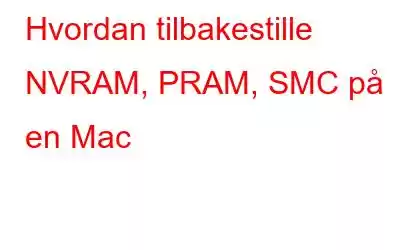Over tid og langvarig bruk begynner hver enhet eller gadget å fungere. Uansett hvilket operativsystem du bruker, enten det er Windows eller macOS, er det ganske naturlig å støte på feil, feil og feil. De fleste av oss starter ganske enkelt maskinen på nytt for å komme forbi flere hindringer. Men ja, det er fortsatt noen få uheldige ganger når omstartstrikset ikke gjør jobben. er det ikke? Og dette er når avanserte feilsøkingsløsninger hjelper oss med å løse problemer.
Bildekilde: The Verge
Mens du feilsøker Mac-en, har du kanskje hørt om tilbakestilling SMC, PRAM og NVRAM som et reparasjonshack. Så hvordan hjelper dette? Lurer du på hva disse begrepene handler om? Ikke bekymre deg. Du har kommet til det rette palasset.
I dette innlegget har vi dekket en trinn-for-trinn-veiledning for hvordan du tilbakestiller NVRAM på Mac, tilbakestiller PRAM og SMC på macOS.
Her er det!
Les også: Komplett veiledning: Tilbakestill PRAM & SMC på din Mac
Hvordan tilbakestille NVRAM, PRAM, SMC på en Mac
Del 1: Slik tilbakestiller du SMC på Mac
SMC (System Management Controller) er en avgjørende komponent i macOS som er ansvarlig for funksjoner på lavt nivå på Intel-basert Mac-datamaskiner. Hvis Mac-en din viser følgende symptomer, kan det hjelpe å tilbakestille SMC.
- Av/på-knappen virker ikke.
- Problemer med bakgrunnsbelysningen på tastaturet/sensoren av omgivende lys.
- Batterilys oppfører seg brått.
- Mac går i dvale eller slår seg av uventet.
- Mac yter langsommere enn vanlig.
- Mac-viften kjører med høy hastighet eller lage en merkelig lyd.
Prosessen for å tilbakestille SMC på Mac er annerledes for Mac-enheter med et uttakbart batteri og et ikke-uttakbart batteri.
Les også : Slik løser du "MacBook-tastaturet fungerer ikke"
SMC-tilbakestillingsprosess for Mac med ikke-flyttbart batteriTrykk på Apple-ikonet på toppmenyen linjen, velg "Slå av".
Når enheten har startet på nytt, trykk og hold nede Shift + Control + Option-tastekombinasjonen og trykk på av/på-knappen samtidig.
Behold hold denne tastekombinasjonen i ca. 10-12 sekunder.
Slipp alle tastene. Trykk på strømknappen for å starte Mac-en på nytt.
SMC-tilbakestillingsprosess for Mac med flyttbart batteriBildekilde: iFixIT
Slå av Mac-en.
Ta ut batteriet. (Følg trinnene for å ta ut batteriet i henhold til Mac-merke og -modell).
Etter at du har fjernet Mac-batteriet, p trykk og hold inne strømknappen i ca. 5 sekunder.
Slipp strømknappen og sett inn batteriet igjen.
Trykk på strømknappen for å slå PÅ Mac-en.
SMC Reset Process for Mac Desktop (iMac, Mac mini og Mac Pro)Bildekilde: Lås opp oppstart
Slå av Mac-en.
Trekk nå ut strømkabelen. Vent i ca. 12-15 sekunder.
Koble til strømkabelen igjen.
Vent igjen i ca. 5-7 sekunder, og start deretter Mac-en på nytt ved å trykke på strømknappen.
Les også: Hvordan tilbakestille systemadministrasjonskontrolleren på Mac?
Del 2: Hvordan tilbakestille NVRAM eller PRAM på Mac
Vi er ganske sikker på at dere alle har hørt om RAM (Random Access Memory). Ikke sant? Så i Macs terminologi er PRAM forkortelse for Parameter Random Access Memory. Og NVRAM står for Non-volatile RAM som er en mer oppdatert teknologi sammenlignet med PRAM. Siden NVRAM er ikke-flyktig når du slår av Mac-en eller kobler den fra en strømkilde, endres ikke innstillingene.
Moderne Mac-enheter fungerer ikke lenger på PRAM og er avhengige av NVRAM i stedet. Selv om prosessen for å tilbakestille NVRAM og tilbakestille PRAM på Mac er ganske mye den samme. Her er hva du må gjøre:
Metode 1: Via oppstartskommandoer
Slå AV Mac-en.
Trykk på Av/på-knappen på Mac-en sammen med Kommando + Tilvalg + P + R-tastene.
Fortsett å holde nede disse tastene til Mac-en starter på nytt. Når du ser Apple-logoen vises og deretter forsvinner på skjermen, indikerer det at NVRAM er tilbakestilt.
Metode 2: Via Mac-terminalen
En annen måte å tilbakestille PRAM på Mac er ved å bruke din Macs Terminal-app.
MERK: Vi anbefaler at du bruker Terminal med forsiktighet da ett feil tastetrykk kan rote med operativsystemets innstillinger. Vær forsiktig!
Avslutt alle aktive apper på Mac-en og start Terminal. Du finner Terminal-appen i Applications> Utility-mappen.
Kopier og lim inn følgende kommando i Mac-ens terminalvindu.
Bildekilde: Sweet Vann
Sudo nvram -c
Skriv inn administratorpassordet hvis du blir bedt om det. Etter å ha utført NVRAM-kommandoen, start Mac-en på nytt slik at endringene kan tre i kraft.
Les også: 10 Mac-terminalkommandoer du bør prøve
Ofte stilte spørsmål -
Sp.1. Hva skjer når du tilbakestiller NVRAM?
NVRAM er det ikke-flyktige Random Access Memory på Mac-en som er r ansvarlig for funksjoner knyttet til oppstartsdisk, enhetstilkoblinger, lyd, skjermoppløsning, dato- og klokkeslettinnstillinger og mer. Et korrupt NVRAM kan utløse flere problemer eller feil på Mac-en. Tilbakestilling av NVRAM kan hjelpe med å overvinne slike problemer.
Sp.2. Er det trygt å tilbakestille NVRAM på Mac?
Hvis Mac-en din oppfører seg på en vanlig måte, kan tilbakestilling av NVRAM hjelpe deg med å fikse problemene. Hvis Mac-en din lager en merkelig lyd, eller hvis det er problemer med lyden eller mens du starter opp maskinen, høres det ut som en god idé å tilbakestille NVRAM.
Sp.3. Sletter tilbakestilling av NVRAM data?
Nei, tilbakestilling av NVRAM vil ikke slette noen av personlige filer og data som er lagret på harddisken. Den tilbakestiller bare informasjonen knyttet til oppstartsdisk og enhetstilkoblinger.
Sp.4. Hva er en SMC-tilbakestilling?
SMC-en eller systemadministrasjonskontrolleren er ansvarlig for operasjoner på lavt nivå som strømrelaterte problemer, tastaturbakgrunnsbelysning, omgivelsessensorlys, viften går raskere enn vanlig, og så videre. Hvis du har slike problemer på Mac-en, er tilbakestilling av SMC et logisk neste trinn.
Konklusjon
Dette avslutter vår hurtigveiledning om hvordan tilbakestille SMC, PRAM og tilbakestille NVRAM på Mac. Hvis du mestrer trinnene med å tilbakestille SMC, NVRAM og PRAM, kan du enkelt feilsøke vanlige feil, feil og feil på egen hånd.
For andre spørsmål eller hjelp, slipp gjerne spørsmålene dine i kommentarfeltet. Følg oss på sosiale medier – .
Les: 0